Nasıl iCloud Dolu Diyor Ama Hata Değil
Apple ekosisteminin bir parçası olarak, iCloudBir kullanıcının sahip olduğu tüm cihazların göbeği. Ancak, bir kullanıcının cihazlarından veri depolamak ve yedeklemek için kullanabileceği bir bulut depolama hizmetidir. Ancak, diğer bulut depolama hizmetlerine benzer şekilde, iCloud'a ne kadar veri yükleyebileceğiniz konusunda bir sınırlama vardır. Numara, abone olduğunuz depolama planına paraleldir. Temel ücretsiz olanı 5 GB ile sınırlıdır.
Sorun şu ki, birkaç durumda iCloud kullanıcılara depolama alanı doluyken dolu olduğunu söylüyor. Sorunu nasıl çözersiniz?
Yedekleme Boyutuyla İlgili Sorunlar
İCloud, depolama alanınızın doluÖyle olmadığından eminsin. Apple müşteri hizmetlerine binlerce kızgın mektup göndermeden önce sorunu analiz etmeniz akıllıca olabilir. Deponuz gerçekten dolu olabilir ama bunun farkında değilsiniz.
Muhtemel sebep otomatik yedeklemedir. Varsayılan olarak, cihazlarınız kişiler, takvimler ve belirli üçüncü taraf uygulamaları dahil olmak üzere iCloud'daki her şeyi yedekler. Bunu bakarak Ayarlar> iCloud> Depolama ve Yedekleme> Depolamayı Yönet.
Bir sonraki yedeklemenin beklenen boyutu kullanılabilir boş alandan büyük olduğunda tam depolama uyarısı gelir.
Bakarak iOS'ta beklenen yedeklemenin boyutunu düşürebilirsiniz. Sonraki Yedekleme Boyutu.

Yedekleme boyutu deponuzdan fazlaysaboşluk kaldırabilir, en büyük öğelerin birkaç tanesini kapatarak boyutu azaltabilir ve yedeklemeyi yeniden deneyebilirsiniz. Ancak, hala boş bir alan varsa ve hala tam depolama iletisini alıyorsanız, Apple Destek ile iletişim kurabilir ve hesabınızı düzeltebilirsiniz.
Fotoğraf ve Videolar Sorunları
İCloud Photo Library'yi etkinleştirdiniz mi? Bunu yaparsanız, sorunun nedeni bu olabilir. En belirgin sorun, fotoğraflarınızın ve videolarınızın basitçe azami depolama alanınızı aşan miktarda yığılmasıdır.
Ancak daha az belirgin bir neden var. Çoğu kişi, en hesaplayıcı olanlar bile, silinen ortamların sonsuza dek silinmeden 30 gün öncesine kadar iCloud'da depolanabileceğini unutmuşlardır. Yedeklemenin daha fazla veri için yeterli olabileceğini yeterince sildiğinizi düşünebilirsiniz, ancak silinen ortam hala yer kaplıyor.
İCloud Photo Library'nizi yönetmenin birçok yolu vardır. İOS cihazınızdan, Mac'ten veya iCloud'un web sürümünü kullanan herhangi bir cihazdan yapabilirsiniz.
Mac'inizde ise, gidebilirsiniz Sistem Tercihleri> iCloud> Yönet.

Sonra tıklayabilirsiniz Seçenekler yanındaki düğme Fotoğraflar bulut kütüphanenizi yönetmeye başlamak için.
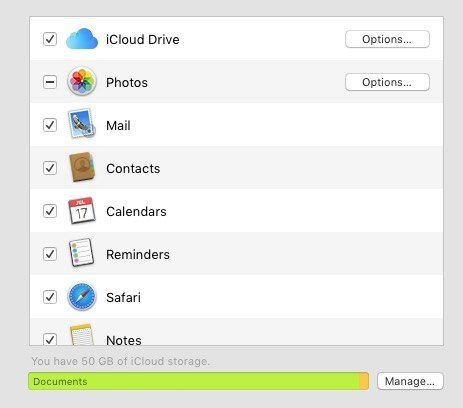
İCloud'unuzda hata olup olmadığını bilmek içindepolama raporunda, Sistem Tercihleri Bölmesinde iCloud web sürümünü ve iCloud'u açarak tutarı karşılaştırabilirsiniz. Numara farklıysa, yardım için Apple ile temasa geçmeniz gerektiği anlamına gelir.
Maalesef, hata sunucuda olduğundanAncak, Apple'dan herhangi bir yardım almadan sorunu kendiniz çözmenin bir yolu yoktur. İCloud'a hangi tür verilerin yedeklendiğini kontrol etmek isterseniz, bir iCloud çıkarıcı programı iCloud hesabınızdaki tüm verileri önizlemenize izin verir.









